Como modificar os arquivos PDF no Mac, como editar e modificar um pdf no mac? | Especialista em PDF
Como modificar um pdf no mac
Obtenha especialista em PDF e veja isso com mais detalhes !
Como editar um PDF no Mac (2020 atualizado)
procurar um editor econômico em PDF para ajudá -lo a modificar um pdf no mac? Adobe Acrobat DC ou Adobe Acrobat X Pro para Mac, eles são muito caros para o seu orçamento? Temos boas notícias para você: existem outras opções no mercado que permitem editar o PDF no Mac sem gastar muito. Então você se pergunta Como editar um pdf no mac? Se você não quiser usar o software Adobe Acrobat caro, você pode escolher um editor PDF muito mais econômico como o PDFEMENT. Este programa permite editar arquivos PDF no MacOS Yosemite, El Capitan, Sierra, High Sierra e Mojave.
100% de segurança garantida
100% de segurança garantida
100% de segurança garantida
Como editar um arquivo PDF no Mac
Você encontrará abaixo algumas etapas simples para ajudá -lo a modificar os documentos em PDF em MacOS x Mojave, High Sierra, Sierra, El Capitan e Yosemite. Veja como editar um arquivo pdf com pdfElement.
Passo 1. Abra arquivos PDF
Abra seu arquivo PDF com PDFelement. Selecione o botão “Abra o arquivo” na janela da casa e selecione o arquivo PDF que deseja abrir ou arraste os arquivos PDF na tela inicial para abri -lo.

2ª etapa. Modifique o texto em PDF no mac
Depois que o arquivo for aberto, clique no botão “Texto” na barra de ferramentas para ativar o modo de edição. Se o seu arquivo PDF for um arquivo digitalizado ou um arquivo de imagem, você deverá fazer um OCR antes de modificá -lo. Aqui estão mais detalhes sobre como modificar PDFs digitalizados no Mac.
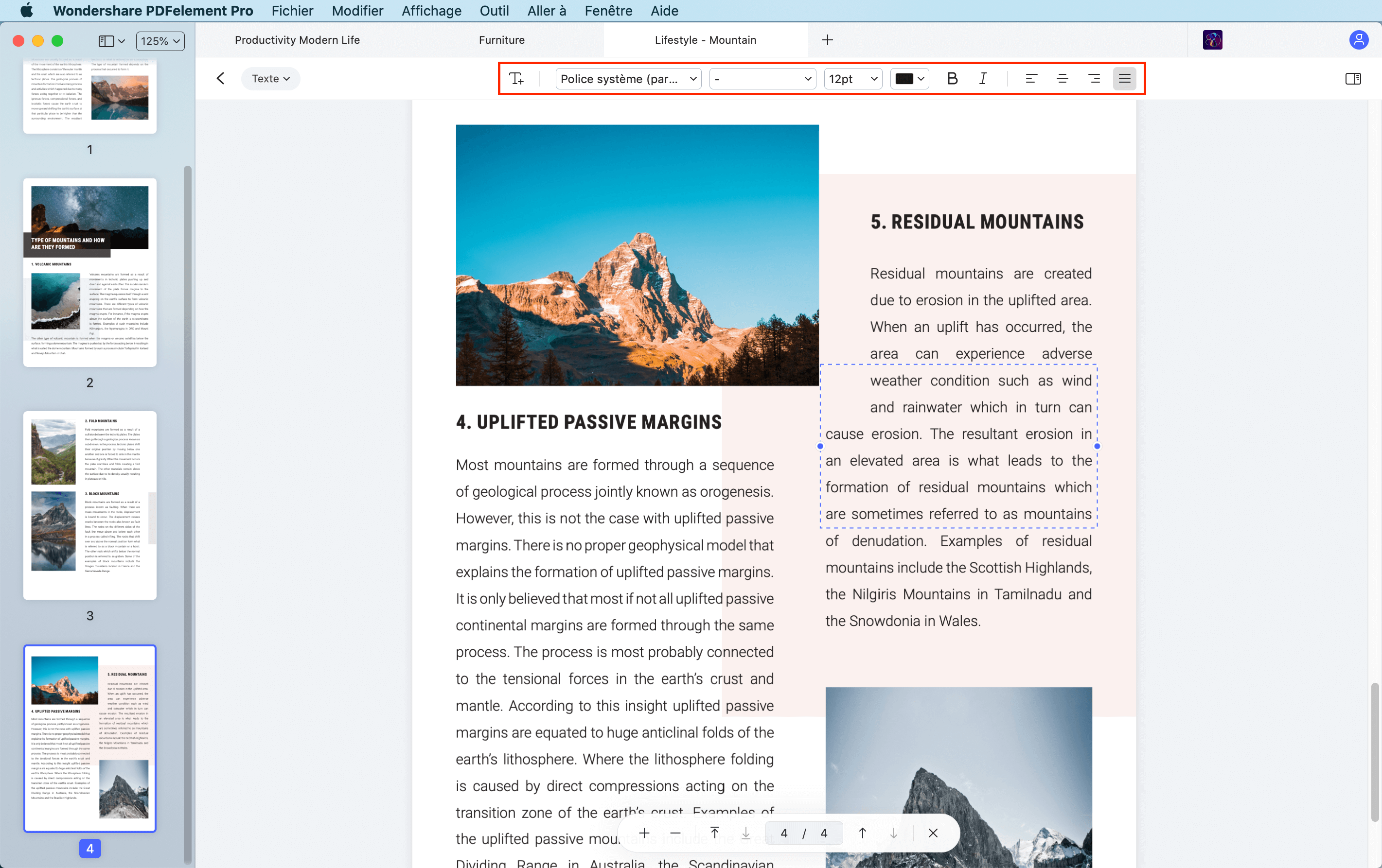
- Para mover um texto em PDF: selecione o texto que você deseja mover e o bloco de texto que o envolverá será automaticamente selecionado. Você pode deslizar o bloco de texto e movê -lo para a posição desejada.
- Para modificar um texto em PDF: clique duas vezes no texto para que o cursor esteja dentro da caixa de texto. Você pode digitar ou excluir o texto, se necessário.
- Para adicionar texto em PDF: clique no botão “Adicionar texto” na barra de ferramentas e clique onde deseja adicionar texto à página. Uma caixa de texto pontilhada aparecerá e você pode começar a digitar um novo texto.
etapa 3. Edite as imagens em um arquivo PDF no Mac
Quanto à edição de texto, você também pode clicar no botão “imagem” na barra de ferramentas esquerda para modificar imagens em PDF:
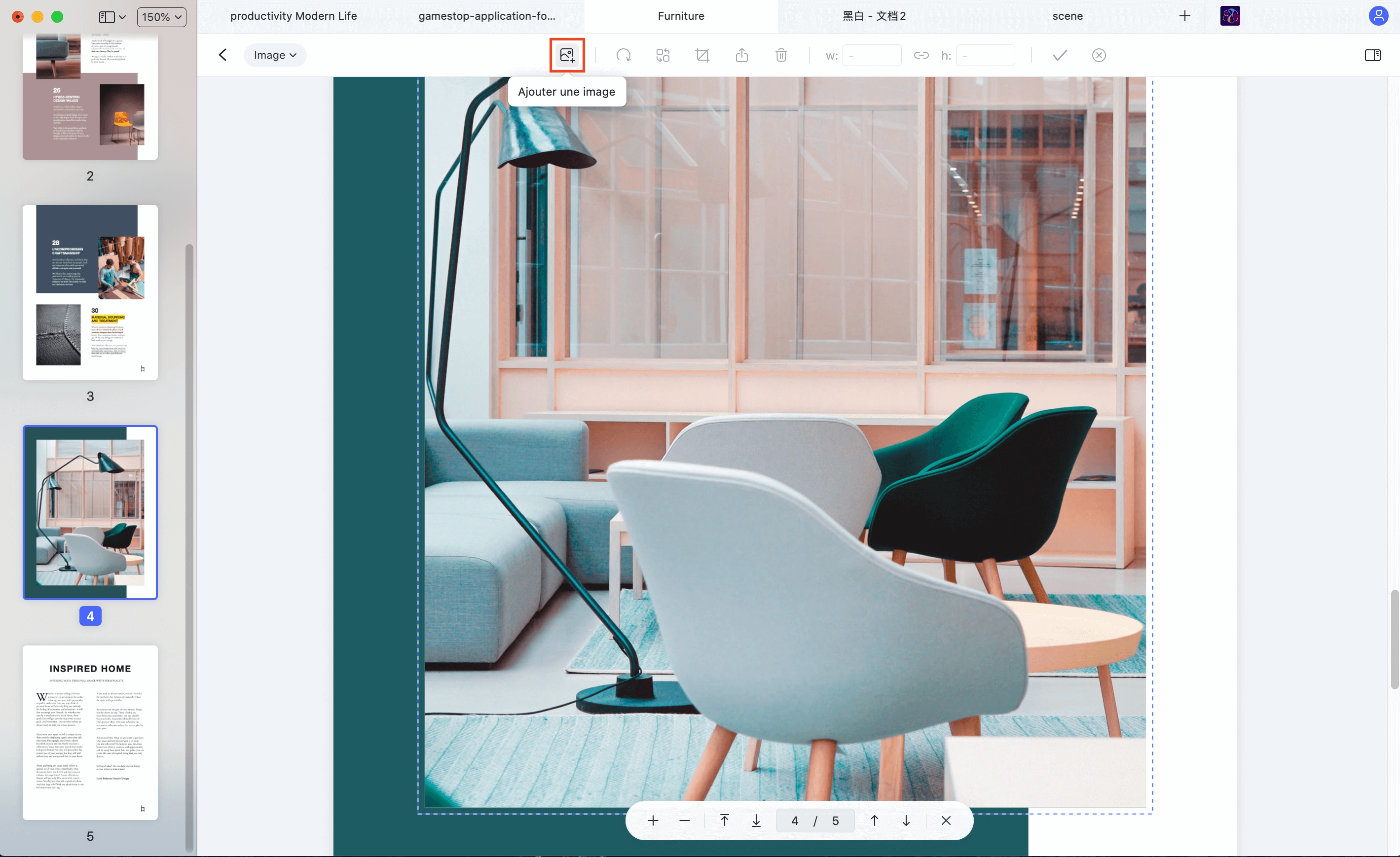
- Para inserir imagens em um arquivo pdf: clique no botão “Adicionar uma imagem” na barra de ferramentas. Uma janela pop-up aparecerá. Você pode pesquisar e selecionar uma imagem local no seu Mac para inserir no documento.
- Para mover imagens em um arquivo PDF: Após ativar o modo de edição, clique na imagem para arrastá -la e movê -la para a posição em que você deseja colocá -la.
- Para cortar imagens: clique na imagem para selecioná -la e clique na opção “Rogner” no painel direito. Deslize a zona azul ao redor da imagem para selecionar parte da imagem a ser riscada.
Passo 4. Adicione as anotações no formato PDF no Mac
Quando você precisar anotar seu pdf, você pode usar as ferramentas de marcação que serão úteis para você. Clique no botão “Anotação” na barra de menu esquerda. Você verá todas as opções na barra de ferramentas abaixo.
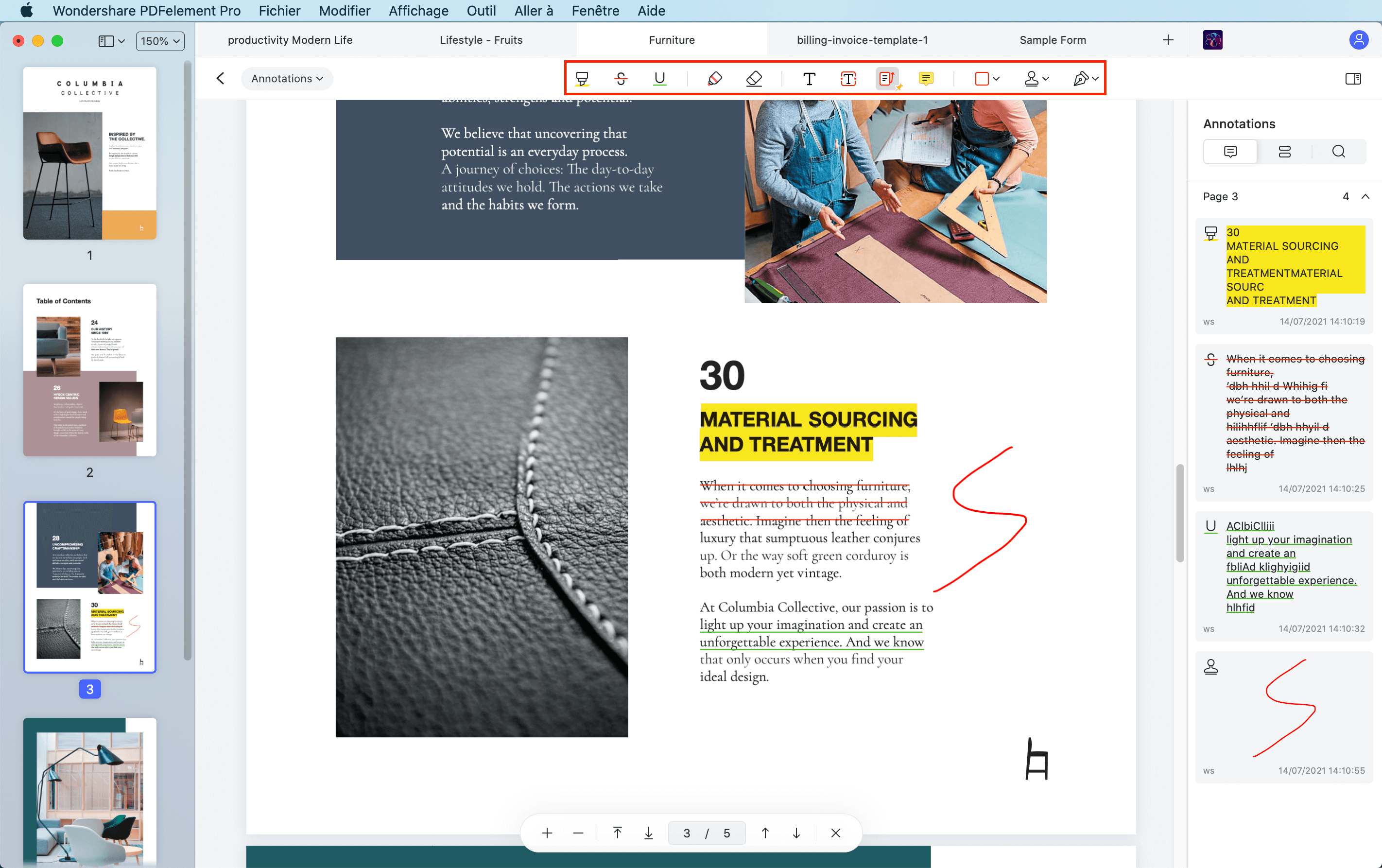
- Para destacar um texto em PDF: clique no ícone “Redicito” e selecione o conteúdo do texto que deseja destacar. Você pode alterar a cor destacada no menu certo.
- Para adicionar uma referência: clique no botão “Nota adesiva” e depois na área onde você deseja colocar a bête bête para inseri -la.
- Para usar outras ferramentas de anotação: você encontrará outras ferramentas de anotação na barra de menus, como “sublinhadas”, “lápis”, “formas”, “carimbo”, etc. Basta selecionar e aplicar a anotação desejada.
Etapa 5. Exportar um arquivo PDF após modificação no Mac
Carregue um arquivo PDF neste editor de PDF para ferramenta MAC. Clique em “Arquivo”> ”Exportar para”> “Word” na barra de ferramentas. Se o seu arquivo PDF for digitalizado ou com base em uma imagem, você deverá fazer um OCR. Pressione o botão “Salvar” e o processo de conversão será concluído em alguns segundos. Você pode abrir a palavra Documento Converter e modificar diretamente o conteúdo.
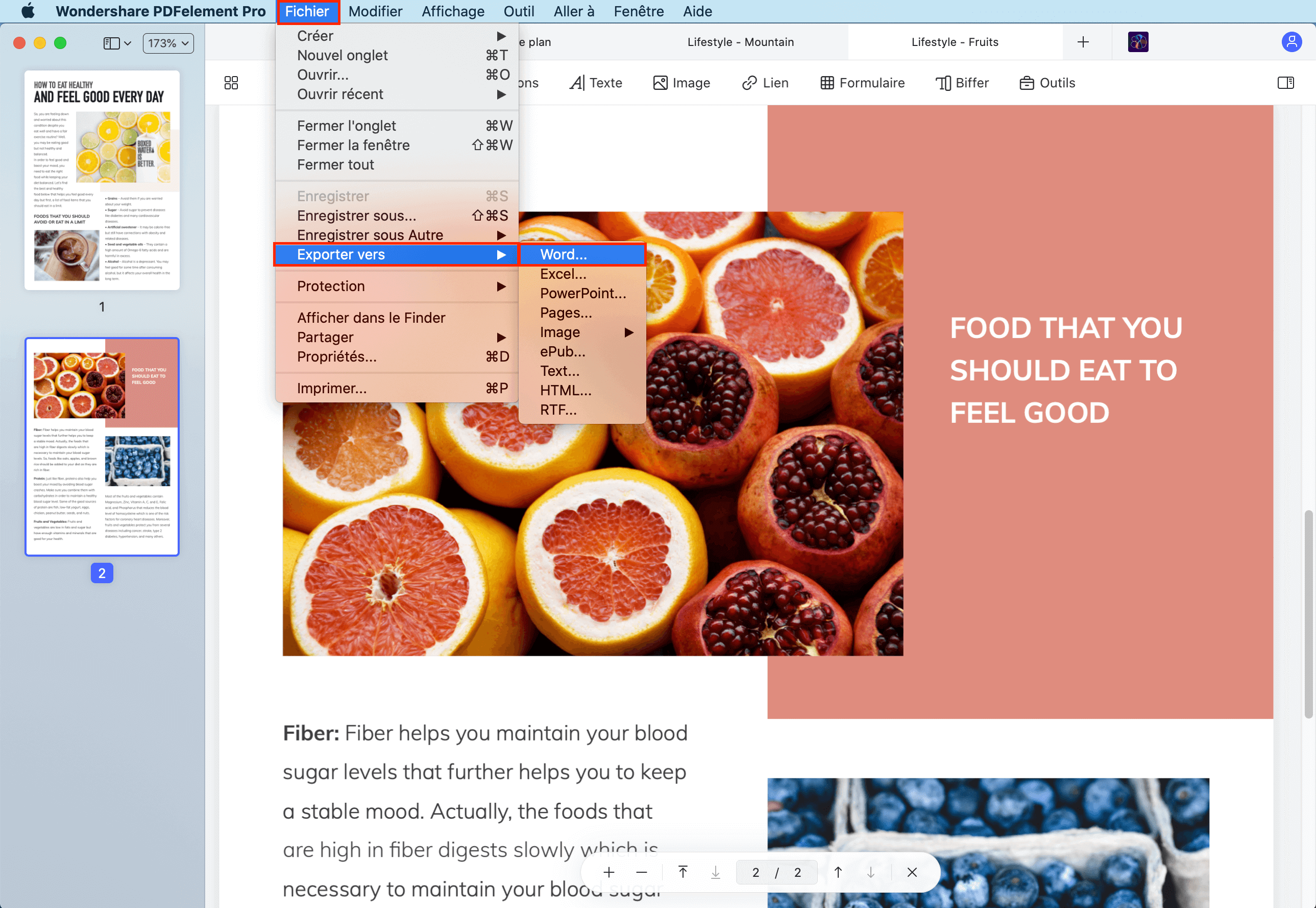
Se você é um usuário do Windows, pode baixar a versão do Windows do PDFEMENT para modificar os arquivos PDF em um PC do Windows. A principal interface da versão Mac do PDFelement é ligeiramente diferente da do editor do Windows PDF. Se necessário, leia o guia para aprender a modificar um arquivo PDF no Windows.
Como modificar um pdf no mac
Você deseja modificar um arquivo pdf ? O especialista em PDF tem todas as ferramentas necessárias para alcançar isso. Altere o texto, imagens, links, adicione contornos e mais.

Finalista da Apple
Usuários em todo o mundo
Como modificar um arquivo PDF no Mac com especialista em PDF
PDFs não podem ser modificados pelo design. No entanto, muitas vezes você pode precisar fazer alterações nos PDFs, como corrigir um shell em uma fatura ou até mesmo adicionar páginas adicionais ao seu documento. Seja qual for o motivo, você precisa de um aplicativo PDF para Mac, que oferece a melhor maneira de modificar o PDF.
Aqui está um vídeo rápido sobre como modificar facilmente o texto e as imagens do PDF com especialista em PDF, um editor de PDF rápido, confiável e fácil -use -use para Mac.
Obtenha especialista em PDF e veja isso com mais detalhes !
Como editar o texto de um pdf no mac
Você deseja fazer alterações em um contrato ou corrigir um erro de digitação em seu nome ou endereço ? Você pode fazer isso facilmente com o especialista em PDF.

Para modificar o texto em seu documento:
- Abra o modo de edição clicando em Para modificar Na barra de ferramentas superior.
- Clique no botão Texto.
- Escolha o pedaço de texto para modificar.
- Altere o texto em seu pdf e clique no espaço branco para manter suas alterações.
Como modificar imagens em um pdf
Você deseja modificar o logotipo da sua empresa ou inserir um novo gráfico em um documento comercial ? O especialista em PDF permite que você adicione ou modifique facilmente imagens em seus documentos.

Para modificar as imagens em um pdf:
- Abra o modo de edição clicando em Para modificar Na barra de ferramentas superior.
- Clique no botão Foto.
- Clique na imagem para movê -la, modificar, girar ou excluí -la.
Para adicionar uma nova imagem ao seu arquivo:
- Clique no botão Foto.
- Clique em qualquer lugar do documento e escolha a imagem que deseja adicionar.
Como adicionar um link de hipertexto a um pdf
Deseja vincular qualquer parte do texto a uma página diferente ou de um site ? É fácil ! O especialista em PDF permite que você adicione links às imagens.
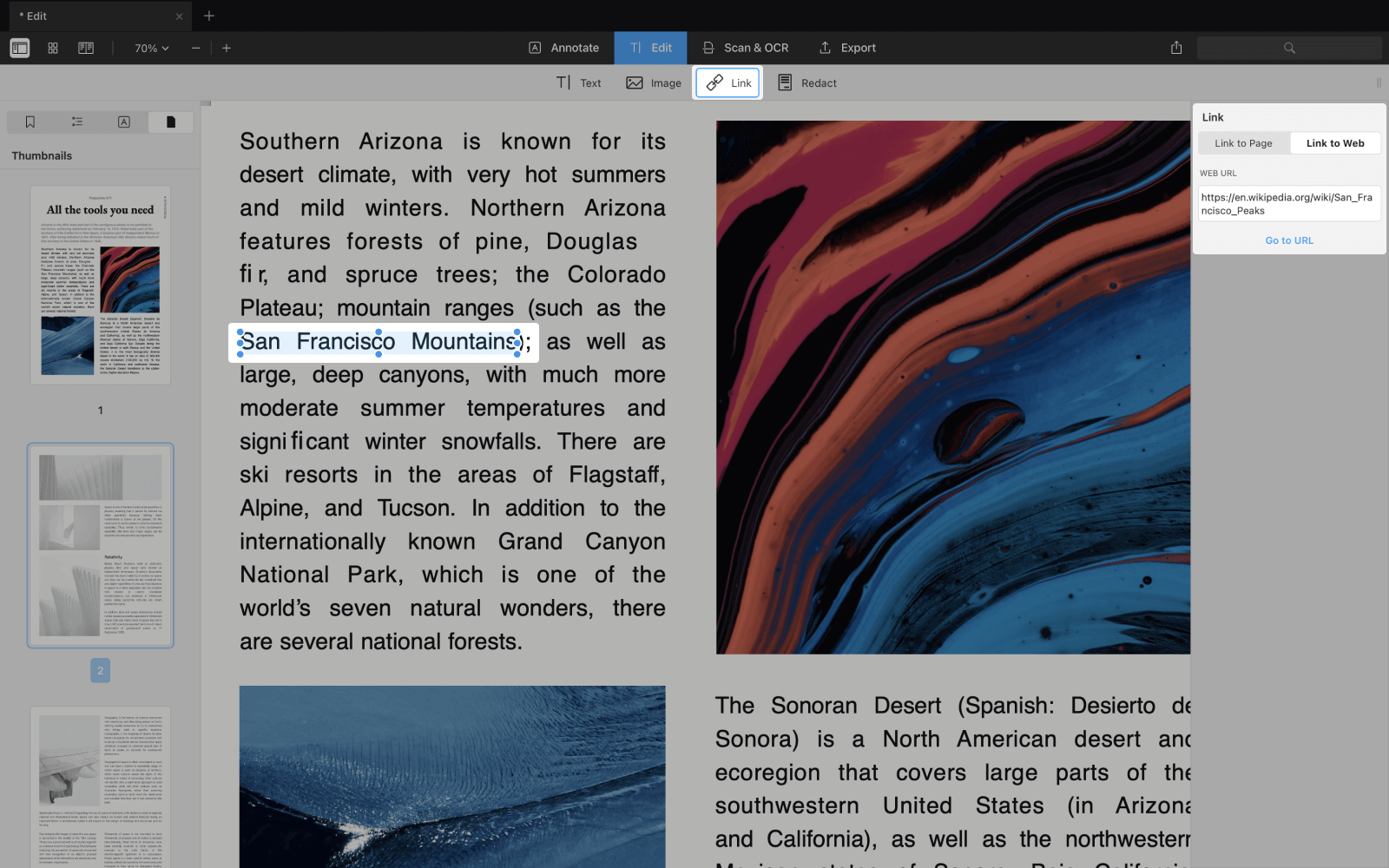
- Abra a guia Para modificar na barra de ferramentas.
- Clique no botão Link.
- Selecione a parte do texto que deseja vincular.
- Escolha o destino: para uma página Ou para a web. Super fácil !
Como fazer tubt para um pdf
Você deseja excluir permanentemente ou clarear dados sensíveis do seu PDF ? O especialista em PDF tem a melhor ferramenta de dedo PDF ! Achamos particularmente útil para contratos legais.
Para torcer seu documento:
- No modo Para modificar, Clique no botão Tocar.
- Selecione o fragmento de texto que deseja biff.

Você também pode distorcer quaisquer dados ao longo do documento. É um tempo enorme economizando !
- Clique no ícone de pesquisa na barra lateral direita.
- Digite a palavra que você deseja esconder ao longo do documento.
- Clique em Enegredo Ou Reiniciar tudo.
Como modificar um índice em um pdf
Um índice permite que você navegue rapidamente em um livro ou em um relatório sem precisar fazê -lo rolar. Veja como criar um elemento do plano em um pdf.
- Abra seu documento em especialista em PDF
- Primeiro, selecione algumas palavras que devem ser vinculadas a esta página.
- Clique com o botão direito do mouse e selecione Adicione um elemento ao plano.
- O elemento aparecerá na barra lateral e você poderá renomeá -lo, se necessário.
Como mesclar arquivos PDF no Mac
Você quer mesclar pdf em um único arquivo no mac ? Nunca foi fácil. Aqui está um vídeo rápido sobre como fazê -lo no especialista em pdf.
Como excluir páginas em um pdf
Qualquer que seja o número de páginas que você precisa para excluir do seu arquivo PDF, o especialista em PDF está à altura da tarefa.
Como excluir uma página em um PDF:
- Escolha o ícone Vinhetas na barra superior.
- Selecione as páginas para excluir.
- Aperte o botão Apagar do bar acima.
PDF Expert é o seu aplicativo de publicação em PDF por excelência para Mac. Pode ajudá -lo em todas as tarefas vinculadas ao PDF, desde publicação e assinatura até proteção de fusão e senha de PDF.
Baixe o especialista em PDF e agradeça -nos mais tarde !
